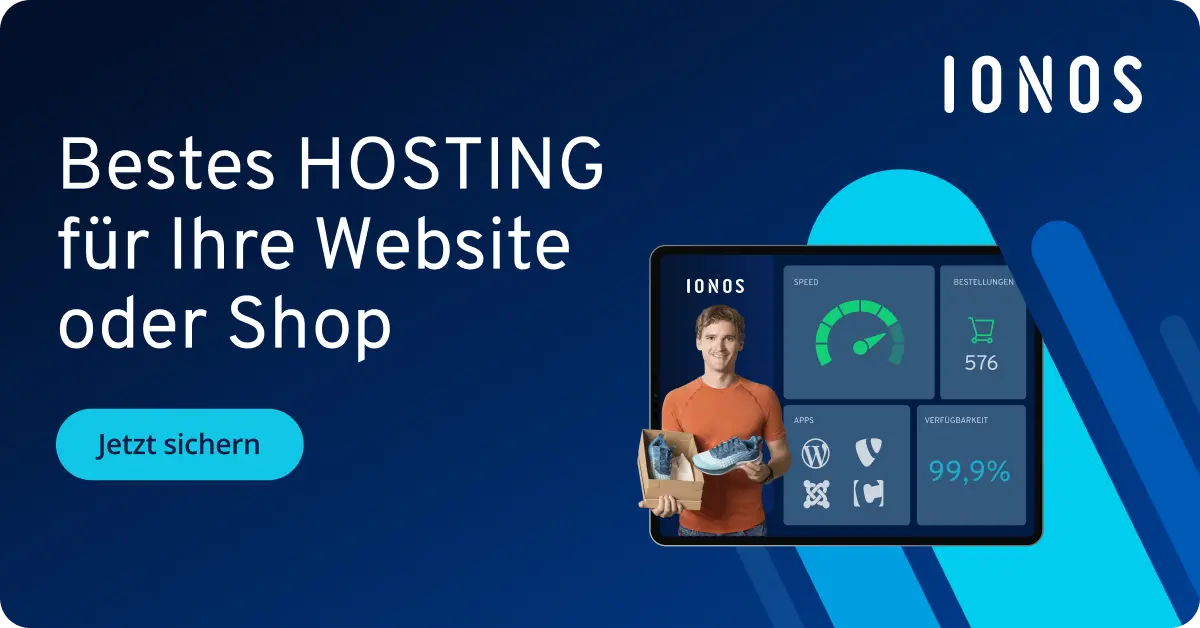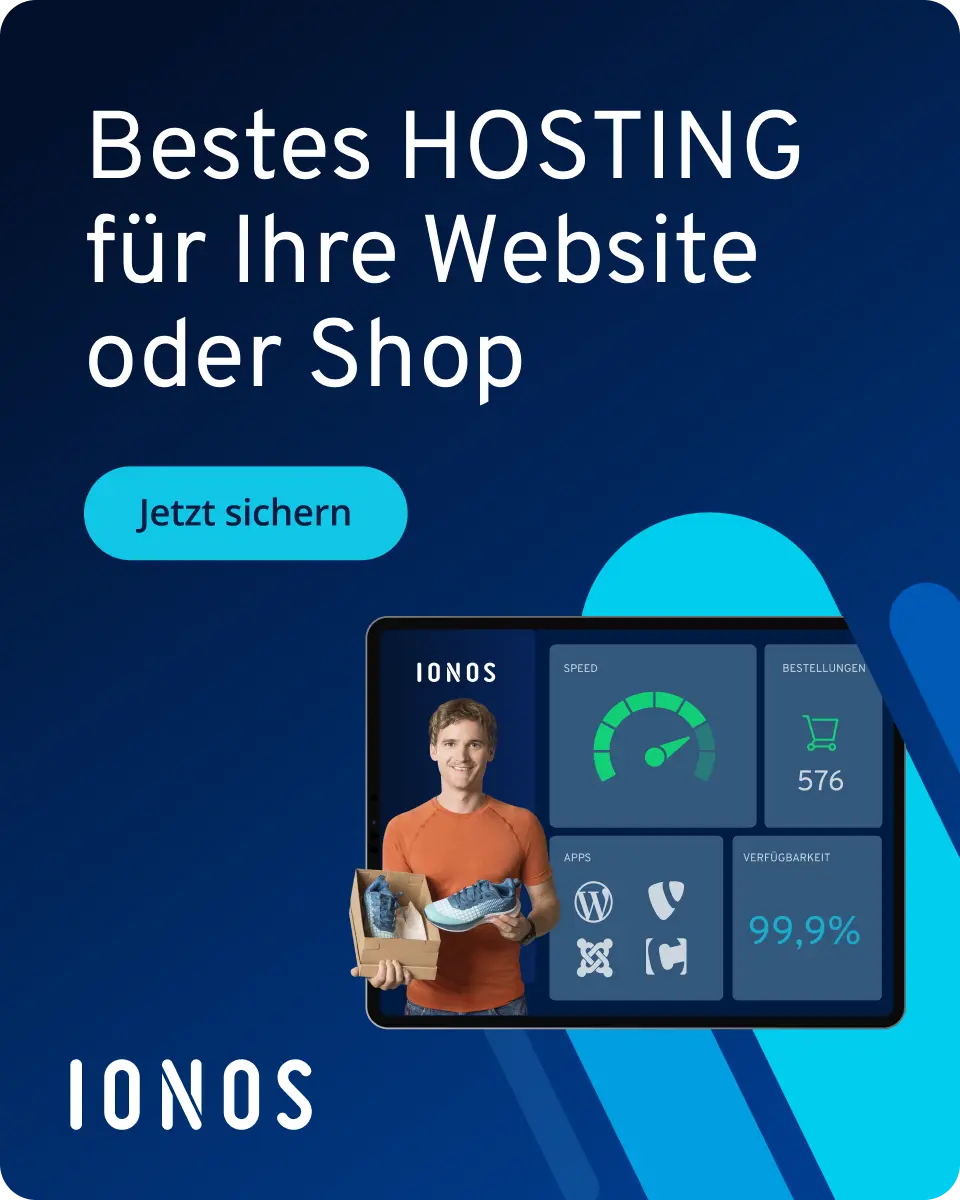Importieren einer MySQL/MariaDB-Datenbank
Wenn Sie eine MySQL- oder MariaDB-Datenbank sichern oder wiederherstellen möchten, bieten die Kommandozeilen-Tools dafür eine einfache und verlässliche Lösung. Der Import und Export erfolgen direkt über die Konsole und eignen sich sowohl für lokale Testumgebungen als auch für produktive Systeme. Voraussetzung ist, dass die Datenbankdatei im gültigen SQL-Format vorliegt.
MySQL-Datenbank importieren
Öffnen Sie ein Terminal und melden Sie sich mit folgendem Befehl beim MySQL-Client an:
mysql -u root -pDas System fordert Sie auf, das Passwort für den MySQL-Root-Benutzer einzugeben. Nachdem Sie sich angemeldet haben, erstellen Sie die neue, leere Datenbank:
CREATE DATABASE my_new_db;Ersetzen Sie my_new_db durch den gewünschten Namen Ihrer Datenbank und verlassen Sie den MySQL-Client mit:
quit;Wechseln Sie im Terminal in das Verzeichnis, in dem sich Ihre SQL-Dump-Datei befindet. Führen Sie dann den folgenden Importbefehl aus:
mysql -u root -p my_new_db < my_db_dump.sqlErsetzen Sie my_new_db durch den Namen Ihrer Ziel-Datenbank und my_db_dump.sql durch den Dateinamen Ihrer SQL-Datei.
MySQL-Datenbank exportieren
Um eine Datenbank zu sichern, verwenden Sie folgenden Befehl:
mysqldump -u root -p my_db > my_db_dump.sqlErsetzen Sie my_db durch den Namen Ihrer Datenbank. Das System erstellt eine Datei mit allen Tabellen und Inhalten. Wenn Sie nur die Tabellenstruktur ohne Inhalte speichern möchten, geben Sie folgenden Befehl ein:
mysqldump -u root -p --no-data my_db > structure.sqlWenn Sie nur die Daten (ohne CREATE TABLE-Anweisungen) exportieren möchten:
mysqldump -u root -p --no-create-info my_db > data_only.sql- IONOS Cloud-Partner: Die Experten für Ihren Datenbank-Betrieb
- Flexibel: Maßgeschneiderte Datenbank-Lösungen ganz auf Ihre Bedürfnisse
- Rechenzentren in Deutschland: Ihre Daten sind sicher
MariaDB-Datenbank importieren
Der Import in MariaDB funktioniert nahezu identisch wie bei MySQL, allerdings nutzen Sie den Befehl mariadb statt mysql.
Öffnen Sie ein Terminal und melden Sie sich beim MariaDB-Client an:
mariadb -u root -pGeben Sie anschließend das Passwort ein und erstellen Sie im Client die neue Datenbank:
CREATE DATABASE my_new_db;Beenden Sie die Sitzung mit:
quit;Führen Sie im Terminal folgenden Befehl aus, um die Daten in die Datenbank zu laden:
mariadb -u root -p my_new_db < my_db_dump.sqlAchten Sie auch hier darauf, Dateinamen und Datenbanknamen korrekt anzugeben.
MariaDB-Datenbank exportieren
Verwenden Sie folgenden Befehl, um eine Sicherung der Datenbank zu erstellen:
mariadb-dump -u root -p my_db > my_db_dump.sqlWenn Sie nur die Struktur der Datenbank sichern möchten:
mariadb-dump -u root -p --no-data my_db > structure.sqlUm nur die Inhalte ohne Tabellenstruktur zu exportieren, geben Sie ein:
mariadb-dump -u root -p --no-create-info my_db > data_only.sqlStellen Sie sicher, dass Sie über die erforderlichen Rechte zum Zugriff auf die Datenbank sowie für Lese- und Schreibvorgänge verfügen. Bei produktiven Systemen empfiehlt es sich grundsätzlich, vor einem Import ein vollständiges Backup der Ziel-Datenbank zu erstellen.
- Kostengünstige vCPUs und leistungsstarke dedizierte Cores
- Höchste Flexibilität ohne Mindestvertragslaufzeit
- Inklusive 24/7 Experten-Support